将 iPhone/iPad 端收藏的网页批量导入电脑浏览器,就可以方便地在电脑端访问这些网址,下面教你如何分别将网页收藏批量导入 Mac 和 Windows 电脑。
Mac
得益于 Apple 生态的成熟,Mac 和 iPhone 的同步非常方便。首先在 iPhone 上依次打开“设置 - Apple ID - iCloud ”,然后开启“Safari”。

在 Mac 上安装 iCloud,然后前往苹果菜单 >“系统偏好设置”,登录相同的 Apple ID 并勾选“Safari”。之后,Mac 端的 Safari 将会同步 iPhone 端的收藏。

Windows 电脑
方法一:
在 Windows 电脑上,同样可以使用 iCloud 同步 Safari 书签,但是只能导入到 IE 浏览器中。

方法二:
使用果粉迷全备份设备数据,然后选择全恢复“简易模式”查看备份文件。

选择“Safari 书签”并“导出”,选择“导出到 IE”就可以自动将这些书签导入电脑端 IE 浏览器。
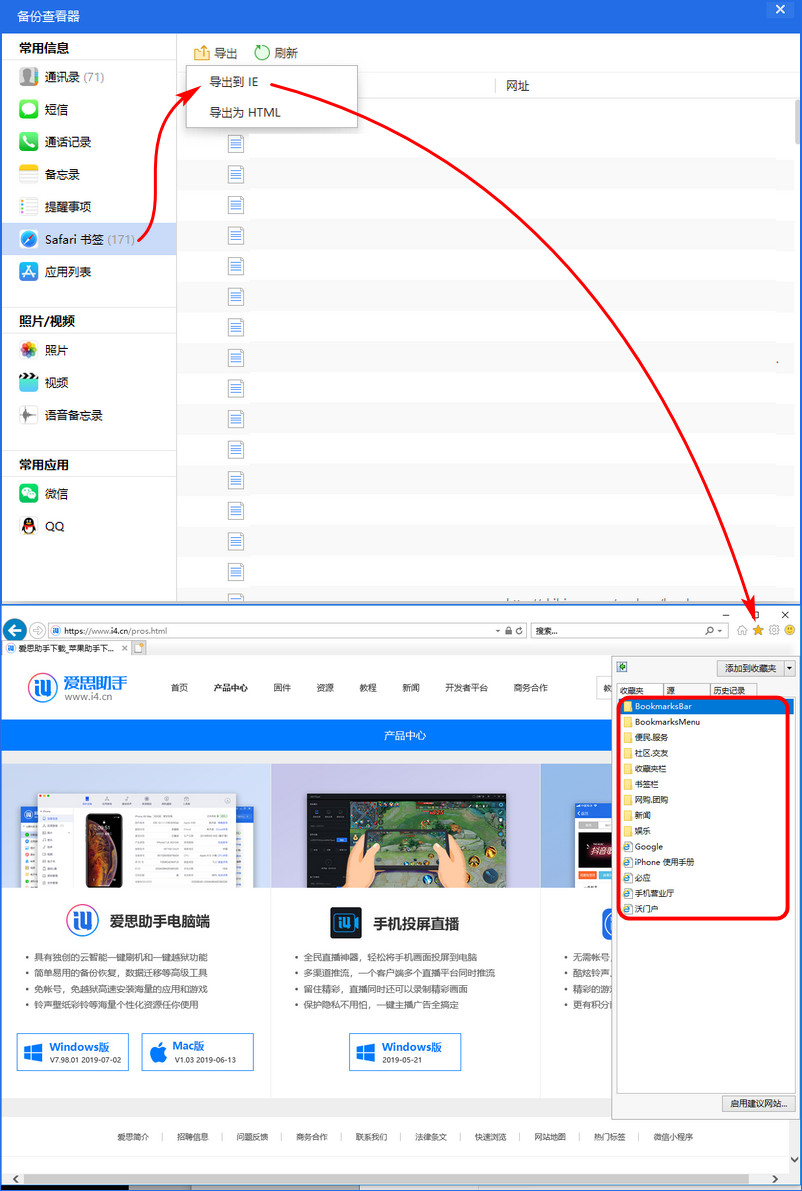
选择“导出为 HTML”,可以将所有书签合并在一起并生成 html 文件,双击即可打开。以任意浏览器打开并收藏该页,之后就可以通过该页面快速进入已收藏的网页。





